Cambiar la URL de WordPress puede parecer una tarea desalentadora, pero es esencial en muchas situaciones, como migrar un sitio a un nuevo dominio o moverlo a una nueva estructura de directorios. Este tutorial te guiará paso a paso a través del proceso de cambiar la URL de WordPress y asegurarte de que los enlaces de tu sitio se actualicen correctamente.
¿Por qué cambiar la URL de WordPress?
Hay varias razones por las que podrías querer cambiar la URL de tu sitio de WordPress:
- Migración a un nuevo dominio: Si has comprado un nuevo dominio y deseas que tu sitio se aloje allí.
- Cambio de estructura de directorios: Si estás moviendo tu instalación de WordPress a un subdirectorio o viceversa.
- Corrección de errores: Si la URL actual de tu sitio está configurada incorrectamente y necesitas corregirla.
Paso 1: Preparación antes de cambiar la URL de WordPress
Antes de comenzar, es crucial hacer una copia de seguridad completa de tu sitio. Esto incluye tanto los archivos del sitio como la base de datos. Puedes usar plugins como UpdraftPlus o BackupBuddy para crear una copia de seguridad.
Paso 2: Cambiar la URL de WordPress en el panel de administración
La forma más sencilla de cambiar la URL de WordPress es a través del panel de administración de WordPress.
- Inicia sesión en tu panel de administración de WordPress.
- Ve a Configuración > General.
- Actualiza las direcciones de WordPress (URL) y del sitio (URL). Introduce la nueva URL que deseas usar.
- Guarda los cambios.
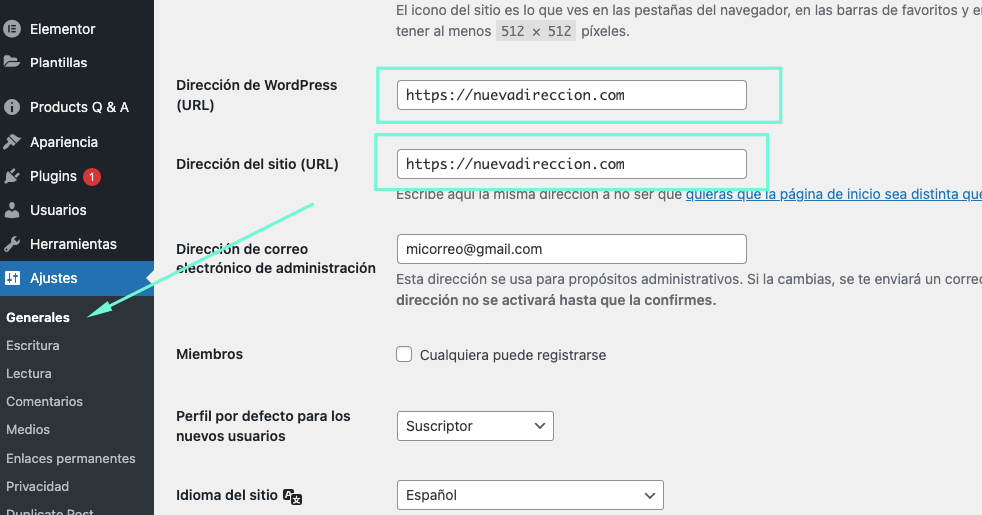
Paso 3: Actualizar el archivo wp-config.php
Si no puedes acceder al panel de administración de WordPress, puedes cambiar la URL directamente en el archivo wp-config.php.
- Accede a tu servidor a través de FTP o el administrador de archivos de tu hosting.
- Localiza el archivo
wp-config.phpen el directorio raíz de tu instalación de WordPress. - Edita el archivo y agrega las siguientes líneas:
define('WP_HOME','http://nuevadireccion.com');
define('WP_SITEURL','http://nuevadireccion.com');
- Guarda los cambios y sube el archivo al servidor.
Paso 4: Cambiar enlaces en la base de datos
Cambiar la URL en el panel de administración o el archivo wp-config.php no actualiza automáticamente todos los enlaces internos y referencias en tu base de datos. Necesitarás realizar una búsqueda y reemplazo en la base de datos.
- Accede a phpMyAdmin a través del panel de control de tu hosting.
- Selecciona la base de datos de tu sitio de WordPress.
- Realiza una copia de seguridad de la base de datos antes de hacer cualquier cambio.
- Ejecuta las siguientes consultas SQL para cambiar las URLs:
UPDATE wp_options SET option_value = replace(option_value, 'http://viejadireccion.com', 'http://nuevadireccion.com') WHERE option_name = 'home' OR option_name = 'siteurl'; UPDATE wp_posts SET guid = replace(guid, 'http://viejadireccion.com','http://nuevadireccion.com'); UPDATE wp_posts SET post_content = replace(post_content, 'http://viejadireccion.com', 'http://nuevadireccion.com'); UPDATE wp_postmeta SET meta_value = replace(meta_value,'http://viejadireccion.com','http://nuevadireccion.com');
Paso 5: Cambiar enlaces WordPress usando plugins
Existen varios plugins que pueden facilitar el proceso de cambiar enlaces en WordPress. Algunos de los más populares incluyen Better Search Replace y Velvet Blues Update URLs.
- Instala y activa el plugin desde el repositorio de WordPress.
- Accede a la configuración del plugin.
- Introduce la URL antigua y la nueva URL.
- Ejecuta la búsqueda y reemplazo.
Paso 6: Actualizar permalinks
Después de cambiar la URL de WordPress y los enlaces internos, es recomendable actualizar los permalinks para asegurarte de que todas las rutas funcionen correctamente.
- Ve a Configuración > Enlaces permanentes en el panel de administración de WordPress.
- Haz clic en «Guardar cambios» sin hacer modificaciones.
Paso 7: Verificar y solucionar problemas de cambiar la dirección URL de WordPress
Finalmente, revisa tu sitio para asegurarte de que todo funcione correctamente. Verifica que todos los enlaces estén actualizados y que no haya errores 404. Utiliza herramientas como Broken Link Checker para encontrar y corregir enlaces rotos.
Si te encuentras en una situación en la que necesitas cambiar la URL de WordPress desde phpMyAdmin, este artículo te guiará paso a paso para realizarlo de manera segura y efectiva.
Consejos Adicionales
- Redirecciones 301: Configura redirecciones 301 desde la URL antigua a la nueva para mantener tu SEO y dirigir el tráfico correctamente.
- Actualizar Google Search Console: Asegúrate de actualizar la URL de tu sitio en Google Search Console para que Google pueda rastrear tu sitio correctamente.
Preguntas Frecuentes sobre Cambiar la URL de WordPress
¿Cómo cambio la URL de mi sitio WordPress en la base de datos?
Para cambiar la URL de tu sitio WordPress en la base de datos, debes acceder a phpMyAdmin desde tu panel de control de hosting. Luego, selecciona tu base de datos de WordPress y encuentra las tablas wp_options. Cambia los valores de siteurl y home a la nueva URL deseada.
¿Afectará mi SEO cambiar la URL de WordPress?
Cambiar la URL de WordPress puede afectar temporalmente tu SEO, ya que los motores de búsqueda necesitan tiempo para indexar la nueva URL. Para minimizar el impacto, asegúrate de configurar redirecciones 301 y actualizar la URL en Google Search Console.
¿Qué debo hacer si los campos «Dirección de WordPress (URL)» y «Dirección del sitio (URL)» están bloqueados?
Si estos campos están bloqueados, significa que las URLs están codificadas en el archivo wp-config.php. Deberás editar este archivo para cambiar la URL. Añade las líneas
define('WP_HOME', 'http://nuevadireccion.com');
define('WP_SITEURL', 'http://nuevadireccion.com');
¿Puedo cambiar la URL de WordPress sin acceso al panel de administración?
wp-config.php o mediante phpMyAdmin. También puedes usar el archivo functions.php de tu tema para actualizar la URL.¿Existe algún plugin para cambiar URLs en WordPress?
Sí, hay plugins como Velvet Blues Update URLs y Better Search Replace que te permiten cambiar URLs en todo tu sitio de WordPress de manera masiva, actualizando enlaces en publicaciones, páginas y otros contenidos.
Conclusión
Cambiar la URL de WordPress y actualizar los enlaces de WordPress puede parecer una tarea complicada, pero con los pasos correctos y las herramientas adecuadas, puedes realizar el cambio de manera efectiva y sin problemas. Siguiendo esta guía, te asegurarás de que tu sitio mantenga su rendimiento y posicionamiento SEO.




